Il flusso di lavoro per lo sviluppo di un'app per Android è concettualmente lo stesso di quello per altre piattaforme di app. Tuttavia, per creare in modo efficiente un'app ben progettata per Android, hai bisogno di alcuni strumenti specializzati.
Questa pagina fornisce una panoramica della procedura per creare un'app per Android e include link a ulteriori informazioni sugli strumenti di Android Studio per ogni fase di sviluppo.
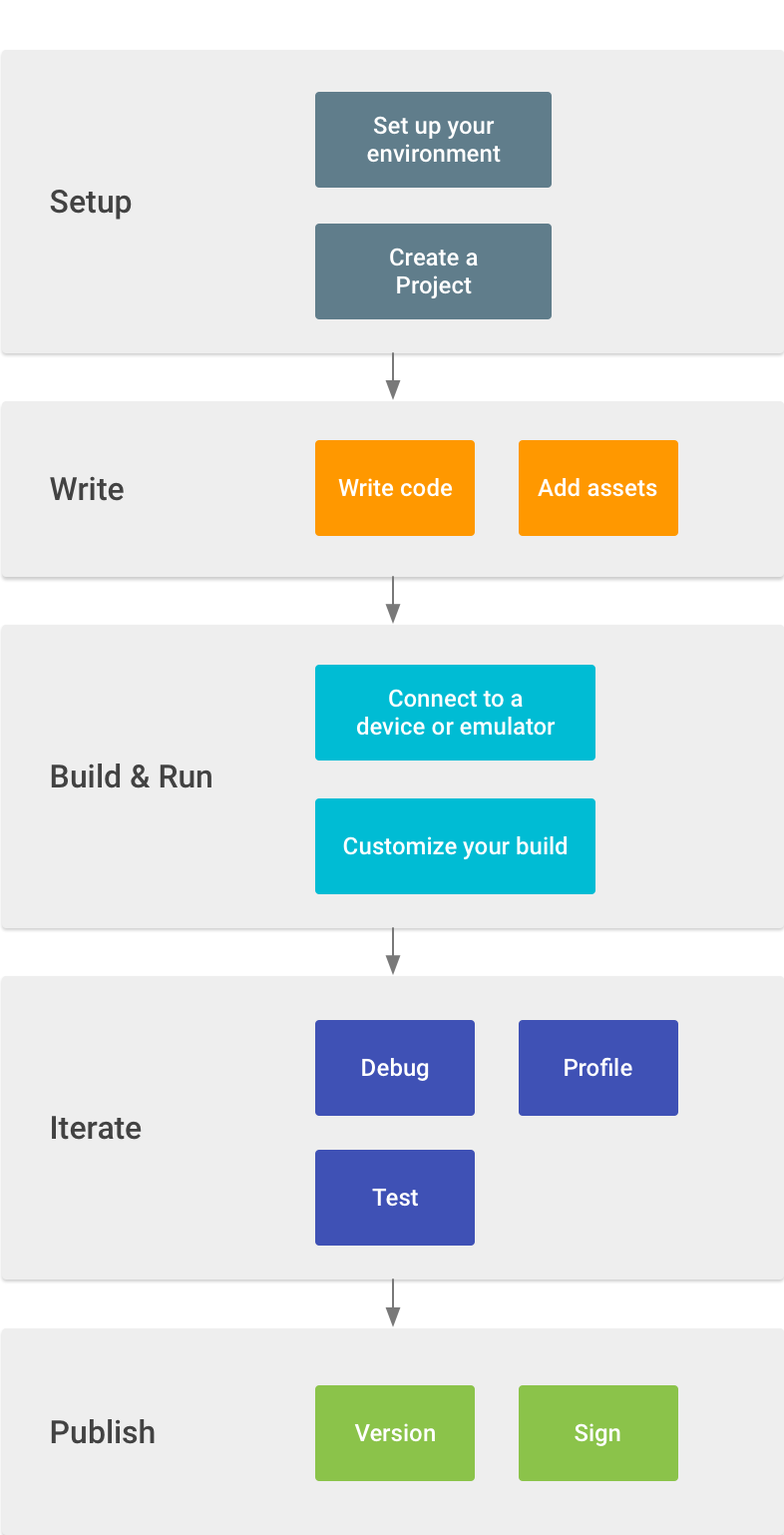
- Configurare l'area di lavoro
Questa è la prima fase del processo di sviluppo delle app per Android. Per maggiori dettagli, consulta la pagina di installazione di Android Studio e la guida alla creazione di un progetto.
Completa una procedura dettagliata con Android Studio e apprendi alcuni concetti fondamentali sullo sviluppo di Android con la guida Crea la tua prima app per Android.
- Scrivi la tua app
Dopo aver configurato l'area di lavoro, puoi iniziare a scrivere la tua app. Android Studio include una varietà di strumenti e funzionalità intelligenti per lavorare più velocemente, scrivere codice di qualità, progettare un'interfaccia utente e creare risorse per diversi tipi di dispositivi. Per ulteriori informazioni sugli strumenti e sulle funzionalità disponibili, consulta Scrivere un'app.
- Crea ed esegui
Durante la fase di creazione ed esecuzione, crei il progetto in un pacchetto APK di cui è possibile eseguire il debug che puoi installare ed eseguire nell'emulatore o su un dispositivo Android. Per maggiori informazioni su come eseguire il codice, consulta Creare ed eseguire un'app.
In questa fase puoi anche personalizzare la build. Ad esempio, puoi creare varianti di build che producono versioni diverse della tua app dallo stesso progetto e ridurre il codice e le risorse per ridurre le dimensioni dell'app. Per un'introduzione alle configurazioni delle build personalizzate, consulta Configurare la build.
- Debug, profilo e test
In questa fase iterativa, continui a sviluppare l'app eliminando i bug e ottimizzando le prestazioni dell'app. Per ricevere assistenza per il debug e l'ottimizzazione dell'app, testa l'app in Android Studio.
Per ulteriori informazioni sul debug, consulta Eseguire il debug dell'app e Scrivere e visualizzare log con Logcat.
Per visualizzare e analizzare varie metriche sulle prestazioni, come utilizzo della memoria, traffico di rete, impatto sulla CPU e altro ancora, consulta Profilo delle prestazioni dell'app.
- Pubblica
Per preparare l'app al rilascio per gli utenti, devi creare un Android App Bundle, firmarlo con un token di sicurezza e prepararti per la pubblicazione sul Google Play Store. Per ulteriori informazioni, consulta la pagina Pubblicare un'app.

